如何将Word拆分为多个文档
Word是一种十分常用的文件类型,当篇幅过长时,不利于查看,有些用户想知道如何将Word拆分为多个文档,接下来小编就给大家介绍一下具体的操作步骤。
具体如下:
1. 首先第一步打开电脑中需要处理的Word文档,根据下图箭头所指,依次点击【视图-大纲视图】选项。
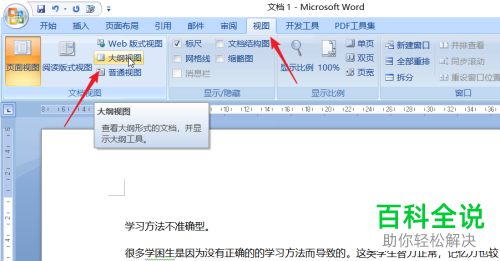
2. 第二步根据下图所示,通过ctrl键选中文档内所有需要分段的段落标题。

3. 第三步根据下图箭头所指,将文字等级设置为【1级】。
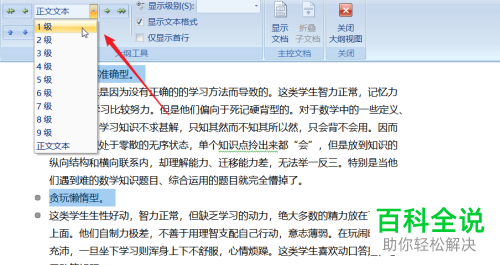
4. 第四步按下【ctrl+a】快捷键全选文档,根据下图箭头所指,点击【显示文档】选项。
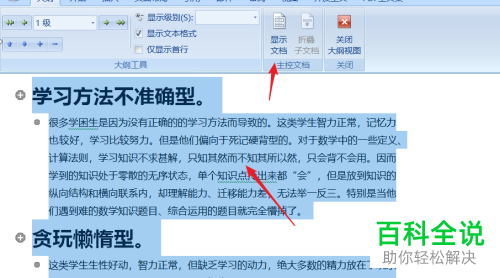
5. 第五步根据下图箭头所指,点击右侧【创建】选项。

6. 第六步成功将原文档按大纲拆分成多个文档,根据下图所示,按下【ctrl+s】快捷键进行保存。
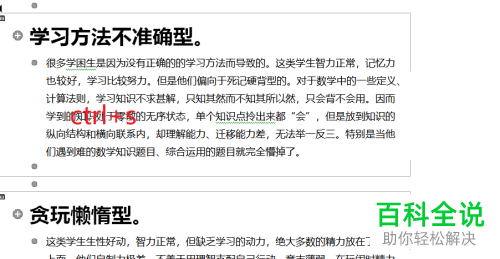
7. 最后根据下图箭头所指,即可查看所有拆分后的文档。
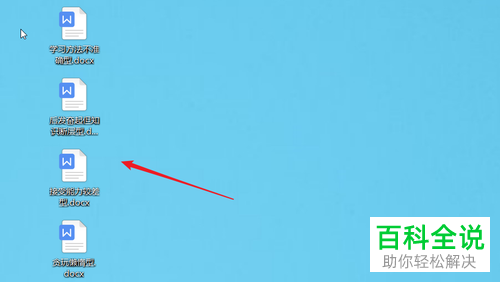
以上就是如何将Word拆分为多个文档的方法。
赞 (0)

